- Հեղինակ Jason Gerald [email protected].
- Public 2024-01-19 22:12.
- Վերջին փոփոխված 2025-01-23 12:20.
Այս wikiHow- ը սովորեցնում է ձեզ, թե ինչպես ներբեռնել WinRAR- ը և այն օգտագործել Windows համակարգչի վրա RAR ֆայլեր բացելու համար: RAR ֆայլերը սեղմված տարաներ են, որոնք հնարավոր չէ բացել առանց հատուկ ծրագրակազմի, այս դեպքում WinRAR- ի: Եթե ցանկանում եք բացել RAR ֆայլերը Mac- ում, ձեզ հարկավոր կլինի այլ ծրագիր, քան WinRAR- ը:
Քայլ
Մաս 1 2 -ից. WinRAR- ի տեղադրում
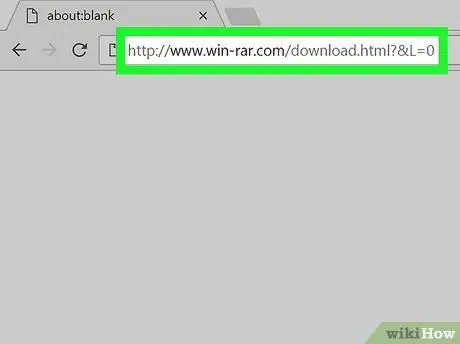
Քայլ 1. Գնացեք WinRAR տեղադրման վայր:
բաց
https://www.win-rar.com/download.html?&L=0
ձեր ընտրած վեբ դիտարկիչում:
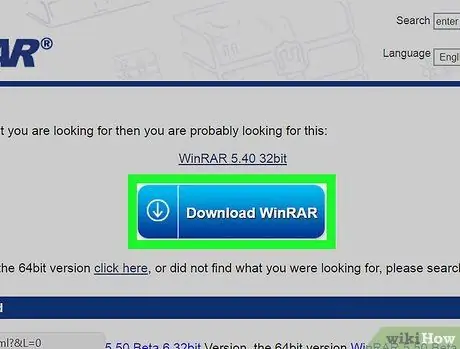
Քայլ 2. Կտտացրեք Ներբեռնել WinRAR:
Դա կապույտ կոճակ է էջի վերևում: Կտտացրեք ՝ գովազդային էջ տեղափոխվելու համար:
Եթե օգտագործում եք Windows- ի 64 բիթանոց տարբերակ, կտտացրեք հղմանը Սեղմեք այստեղ (կտտացրեք այստեղ) կապույտ կոճակի ներքևում: 64 բիթանոց հղմանը սեղմելուց առաջ ստուգեք համակարգչի բիթը:
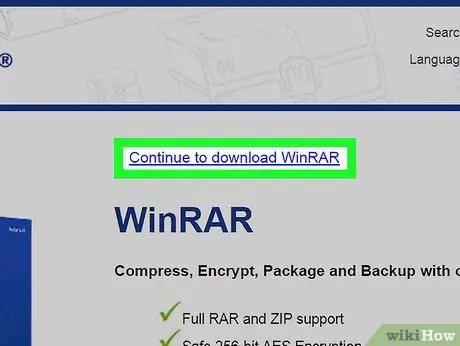
Քայլ 3. Կտտացրեք Շարունակել ՝ WinRAR հղումը ներբեռնելու համար:
Այս հղումը գտնվում է էջի վերևում: Կտտացրեք WinRAR- ի տեղադրման ֆայլը ձեր համակարգչին ներբեռնելու համար:
Կախված ձեր օգտագործած դիտարկիչից, նախ պետք է հաստատեք ներբեռնումը կամ ընտրեք պահպանման վայրը:
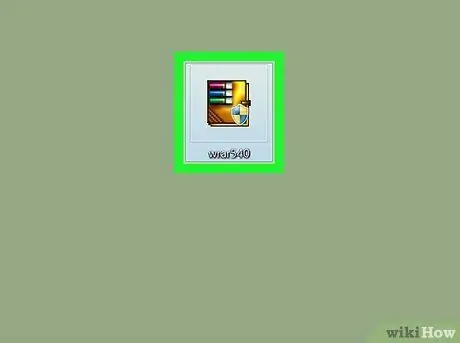
Քայլ 4. Կրկնակի սեղմեք տեղադրման ֆայլը:
Սա բազմագույն ֆայլ է, որը կարելի է գտնել ձեր համակարգչի ներբեռնման վայրում:
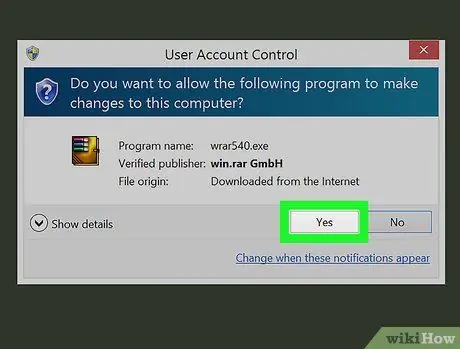
Քայլ 5. Երբ հուշում է, կտտացրեք Այո:
WinRAR տեղադրիչը կբացվի:
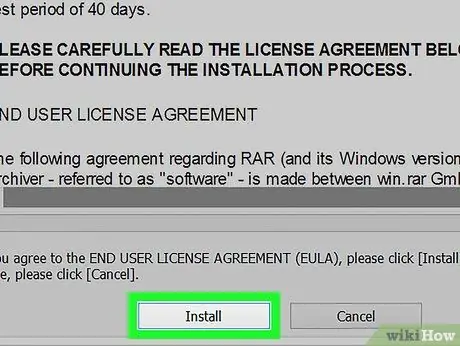
Քայլ 6. Կտտացրեք Տեղադրեք:
Այս կոճակը գտնվում է տեղադրողի պատուհանի ներքևում: Կտտացրեք ՝ WinRAR- ը համակարգչում տեղադրելու համար:
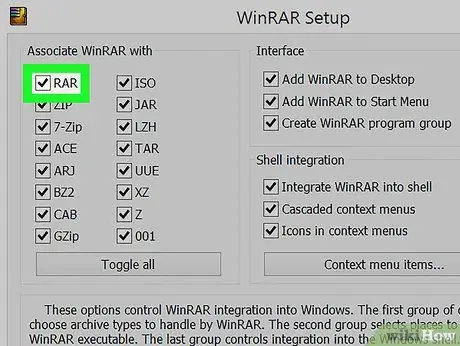
Քայլ 7. Համոզվեք, որ «RAR» վանդակը նշված է:
Այն գտնվում է WinRAR պատուհանի վերին ձախ կողմում:
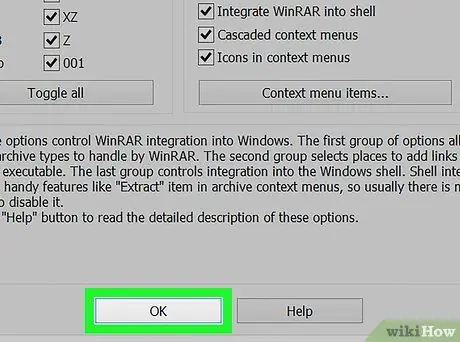
Քայլ 8. Սեղմեք OK, ապա կտտացրեք Կատարած.
WinRAR- ը այժմ կտեղադրվի համակարգչում, ինչը նշանակում է, որ RAR ֆայլը կսկսի բացվել:
2 -րդ մաս 2 -ից. WinRAR- ի օգտագործումը
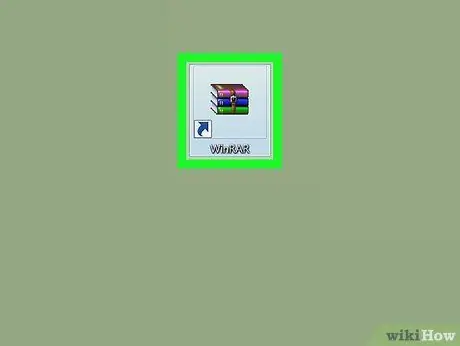
Քայլ 1. Բացեք WinRAR- ը:
WinRAR հավելվածը նման է գրքերի բուրգ:
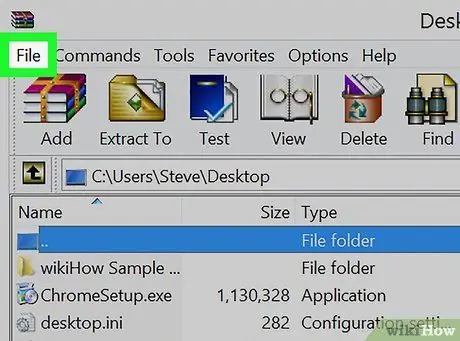
Քայլ 2. Սեղմեք Ֆայլ:
Այն գտնվում է WinRAR պատուհանի վերին ձախ անկյունում:
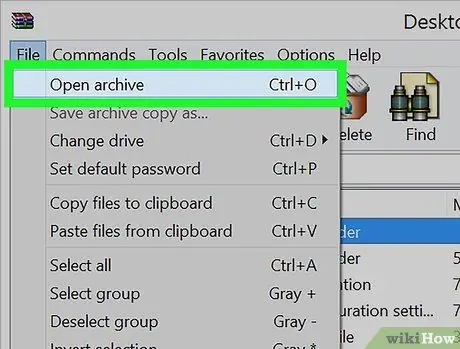
Քայլ 3. Կտտացրեք Բացել արխիվը:
Այս տարբերակը բացվող ընտրացանկից վեր է Ֆայլ (ֆայլ):
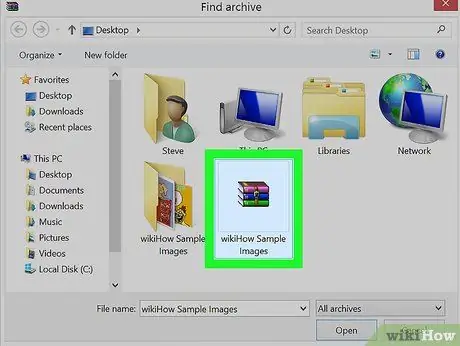
Քայլ 4. Ընտրեք RAR ֆայլը:
WinRAR- ը կբացի աշխատասեղանի գրացուցակը; Եթե ձեր RAR ֆայլը կա, կտտացրեք այն ընտրելու համար:
Եթե համապատասխան RAR ֆայլը ձեր աշխատասեղանին չէ, կարող եք գնալ դրա գտնվելու վայրը `կտտացնելով պատուհանի ձախ կողմում գտնվող թղթապանակին:
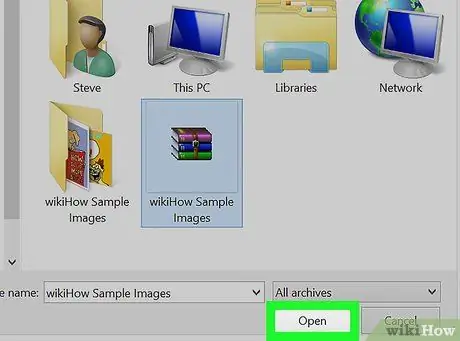
Քայլ 5. Կտտացրեք Բացել:
Այն պատուհանի ներքևում է: Սեղմեք WinRAR պատուհանում RAR ֆայլը բացելու համար:
WinRAR- ում կարող եք ցուցադրել RAR ֆայլի բովանդակությունը:
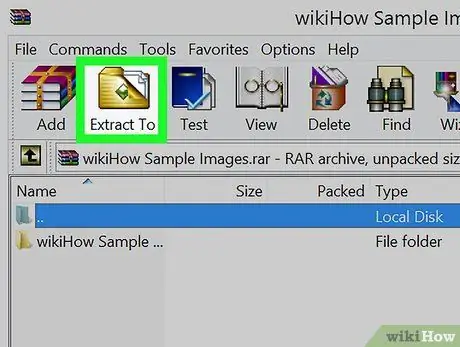
Քայլ 6. Սեղմեք Extract To:
Այս տարբերակը ունի շագանակագույն թղթապանակի պատկերակ WinRAR պատուհանի վերին ձախ կողմում:
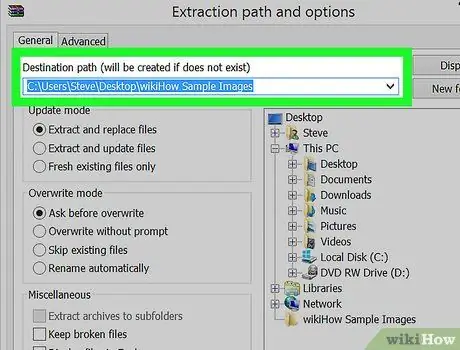
Քայլ 7. Ընտրեք ֆայլերը հանելու տեղ:
Սեղմեք նպատակակետի թղթապանակը WinRAR պատուհանի աջ կողմում `այն ընտրելու համար:
Կարող եք նաև սեղմել պատկերակը + թղթապանակի ձախ կողմում `այն ընդլայնելու և ենթապանակներ ցուցադրելու համար:
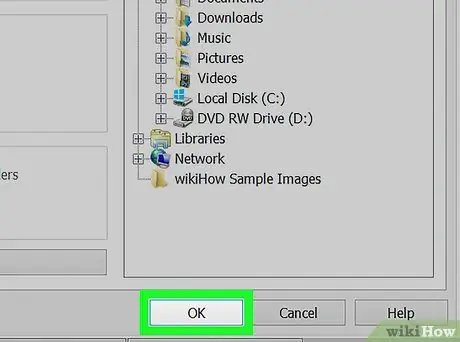
Քայլ 8. Սեղմեք OK:
Սա կսկսի արդյունահանել RAR ֆայլի բովանդակությունը ընտրված թղթապանակում: Երբ արդյունահանումն ավարտվի, RAR ֆայլի բովանդակությունը հասանելի կլինի սովորական ֆայլի կամ թղթապանակի պես:






